
- 软件



/简体中文 /

/国产软件 /

/简体中文 /

/简体中文 /

/简体中文 /

/简体中文 /
TeamViewerQuickSupport是一款功能强大、体积小、使用方便的远程桌面连接软件,无需安装,运行后即可自动生成ID和密码,将该ID和密码运行到另一台计算机上,即可打开远程控制。

TeamViewer根据精简程度一共分为四个版本,分别是:TeamViewer、TeamViewer Host、TeamViewer QuickSupport、TeamViewer Portable。
TeamViewer QuickSupport 的功能与 TeamViewer Host 类似,也是用于将电脑设置为可供连接的服务器端,但它只能提供一次性的连接,连接中断或程序关闭后即失效,适用于临时性的演示或者远程支持。
TeamViewer 对个人用户是免费的,且没有任何时间和基本功能上的限制。如果要将软件应用于商业目的,请自觉购买软件授权。
TeamViewer QuickSupport是TeamViewer官方推出的TeamViewer系列软件中的一款专门用于临时性即时远程桌面连接的软件,简单而小巧的客户模块,无需安装即可立即运行,不需要管理权限。
TeamViewer是一个能穿透公司内部局域网的远程控制软件,在任何防火墙和NAT代理的后台用于远程控制、桌面共享和文件传输的简单且快速的解决方案。
TeamViewer 是至今唯一的一款能穿透内网的远程控制软件,可以穿透各种防火墙。
如果您回到家后想连接控制在学校或公司里自己的电脑,很多人会想到使用Windows远程桌面连接。但如果你要连接的电脑位于内网,即路由器(Router)或防火墙后方(电脑是内部IP),那样就必须在路由器上做一些设定端口映射之类的设置才有办法连上,而网管也不太可能帮您设定的。 这时TeamViewer无疑就是最佳的解决方案了。
只需要在你需要控制与被控制的两台电脑中运行该程序,就可以连接,并且在运行该程序后,会生成一个伙伴ID,只有这个ID匹配才能控制受控主机,这样就很好的保护了远程控制的安全。
在两台计算机上同时运行teamviewer绿色版(无需安装),软件第一次启动后会自动生成伙伴ID;

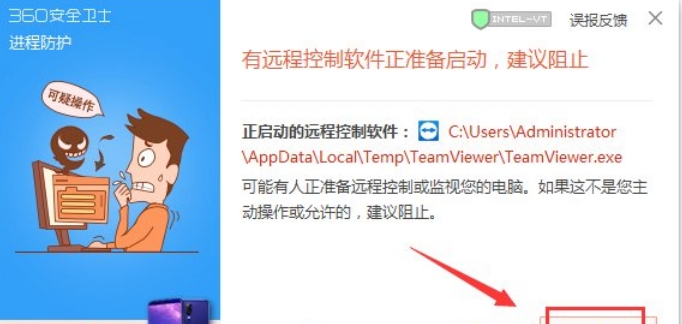
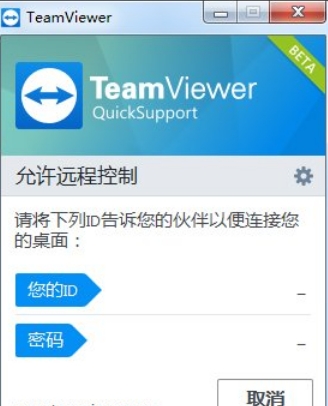
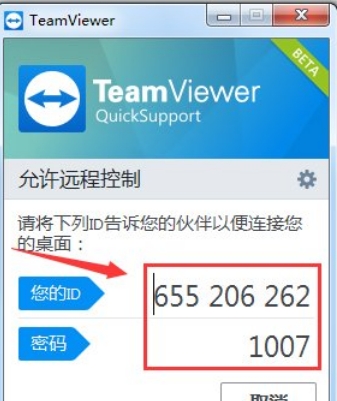
在另一台计算机中的teamviewer绿色版输入原计算机的伙伴ID,即可建立连接。
TeamViewer QuickSupport设置方法
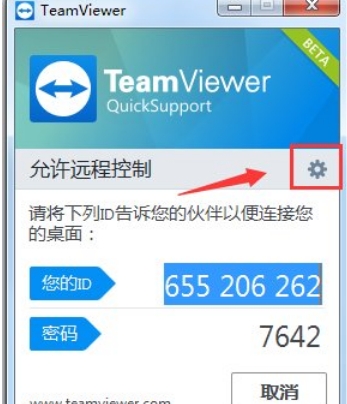

如何修改TeamViewer的个人密码?
鼠标移动到个人密码的输入框上,会显示“密码选项”,点击左键
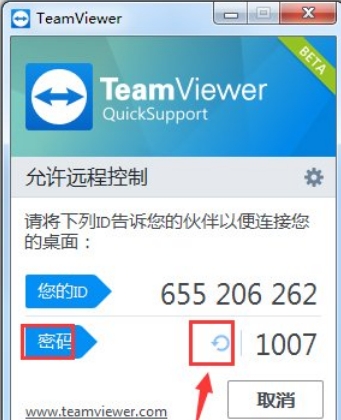
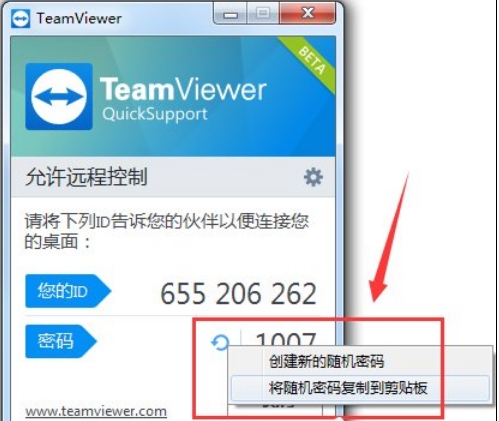
选择创建新的随机密码,接下来密码会产生变化
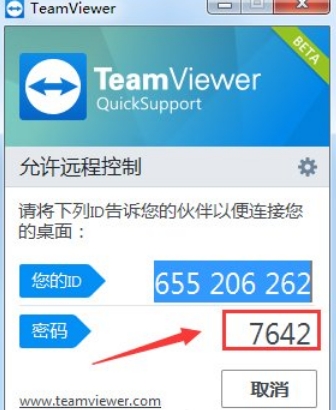
可以通过菜单将密码复制到剪贴板。
1、远程控制
这是最重点推荐的杀手锏功能,可以让你的 Android 手机能被 TeamViewer 远程连接并控制,换句话说就是支持电脑远程操控手机。可惜该功能仅支持 Android,iOS并不支持
2、双向文件传送
可以像FTP文件管理那样,和Android手机远程互传文件(iOS仅支持 PC到设备的单向传输)
3、进程管理
像Windows的任务管理器一样管理远程安卓手机的运行任务,远程关闭进程
4、实时截图
如果网速不给力,你可以让远程手机截图后自动发送给你,省流量啊
5、卸载应用
可以远程卸载手机上的应用
6、远程修改WiFi设置
如修改WiFi密码啦、添加新的WIFI连接等等,都OK
7、聊天功能
和被控制的手机聊天,还能像QQ一样震屏,只是屏幕不会震动,而是发出声音提醒被控制手机输入
8、推送文本至手机剪贴板
可以方便地将一些文本、网址等内容推送到移动端设备上的剪贴板
1、可支援亲朋好友并存取无人看管的电脑(Windows、Mac、Linux)。
2、使用多种触控方式轻松控制远端电脑,包括按鼠标左键、按鼠标右键、拖放、滚轮、缩放、变更屏幕大小等。
3、完整的键盘控制,包括Ctrl、Alt、Windows?等特殊键。
4、轻松使用防火墙和Proxy服务器存取电脑。
5、远端重新开机。
6、新版TeamViewer 8中,新增功能:收听和观看远程计算机上的动态,包括系统声音、音乐或视频。
由于本软件用于即时支持,只能提供一次性连接。

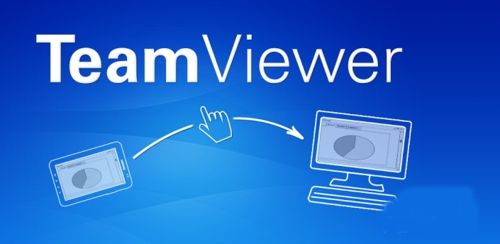
TeamViewer是一款非常受欢迎的远程控制软件,操作很简单不需要专业知识就可以轻松上手,它也可以在任何防火墙和NAT代理的后台实现桌面共享和文件传输。随时随地连接你的电脑,这样一款软件对于电脑小白来说简直是一款神器哦!赶紧拉上你的小伙伴赶紧下载是一个试试吧。
 Yandex Browser(俄罗斯浏览器)v21.11.0.1999官方版
网络软件 / 140.00M
Yandex Browser(俄罗斯浏览器)v21.11.0.1999官方版
网络软件 / 140.00M

 俄罗斯浏览器Yandex Browserv22.1.0最新版
网络软件 / 0.95M
俄罗斯浏览器Yandex Browserv22.1.0最新版
网络软件 / 0.95M

 Twitch视频下载Free Twitch Downloadv5.1.3.225官方安装版
网络软件 / 46.00M
Twitch视频下载Free Twitch Downloadv5.1.3.225官方安装版
网络软件 / 46.00M

 番号搜索神器v1.0.0.5免费版
网络软件 / 2.00M
番号搜索神器v1.0.0.5免费版
网络软件 / 2.00M

 久久管家v2.2.2.0中文安装版
网络软件 / 7.00M
久久管家v2.2.2.0中文安装版
网络软件 / 7.00M

 万能种子搜索神器v3.2
网络软件 / 3.00M
万能种子搜索神器v3.2
网络软件 / 3.00M

 Tube8 Video Downloaderv3.2.3.0
网络软件 / 3.38M
Tube8 Video Downloaderv3.2.3.0
网络软件 / 3.38M

 WorkWin局域网监控软件v10.3.32完美免费版
网络软件 / 3.00M
WorkWin局域网监控软件v10.3.32完美免费版
网络软件 / 3.00M


 海康威视密码v3.0.3.3
网络软件 / 34.41M
海康威视密码v3.0.3.3
网络软件 / 34.41M
